|
Signature Coeur
|
Pour réaliser ce travail, il faut Paint Shop Pro, et Animation Shop 3
Résolution d'écran: 1440 x 900 pixels pour une bonne visualisation des pages
Filtre Eye Candy ICI Matériel ICI
Forme prédéfinie du coeur, ICI
|
Ce tutoriel a été créé de toutes pièces par mes soins. Il est interdit de le reproduire, de l'envoyer par mail ou l'exposer sur un site sans me demander une autorisation au préalable . Voir article du code pénal ici
Si vous souhaitez l'exposer sur votre site ou le traduire, vous devrez mettre le lien suivant: http://www.aujardindevalentine.com
Merci de respecter mes droits d'auteur.
|

1. Ouvrir une nouvelle image transparente de 400 x 400 pixels
2. Copier /coller comme un nouveau calque le coeur au bord de ronds noirs
3. Le dupliquer
4. Ouvrir les textures or et argent sauf si elles sont incluses dans les textures de votre Paint Shop Pro, puis les rabaisser en bas de la fenêtre de travail
5. Sélectionner l'outil "remplacer la couleur" et mettre dans la palette de couleurs, le noir en arrière plan, l'or en avant-plan
6. Se positionner sur le premier calque de coeur_à points, et passer avec l'outil "remplacer la couleur", sur un point sur deux...faire le tour du coeur de cette façon.
7. Se positionner sur le deuxième calque, faire la même chose qu'en 6, mais sur les points intermédiaires.
8. Refaire les étapes 6 et 7, avec la texture argent, sur les points intermédiaires des deux calques

9. Dupliquer chacun de ces deux calques en respectant l'ordre, vous aurez donc 4 calques,et celui du fond
10. Se positionner sur le fond et avec l'outil "formes prédéfinies" sélectionner le coeur
11. Dessiner le cœur à la taille maximum du cœur points

12. Un clic droit sur le calque/convertir en calque raster
13. Sélectionner le coeur avec la baguette magique et après avoir mis le blanc en avant-plan dans la palette des calques, donner un coup de pot de peinture puis sélections/desélectionner tout
14. Faire effets filtres/ eye candy4/ glass aux configurations suivantes:
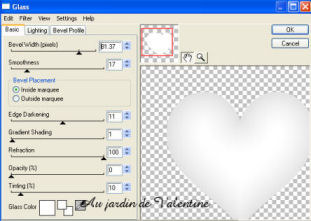
15. Dupliquer 3 fois ce coeur blanc, glisser chaque calque sous un calque de coeurs à points, pour donner ceci:

16. Fermer tous les calques sauf un cœur points et un cœur blanc; faire calques/ fusionner les calques visibles;
17. Refaire cette étape 3 fois, vous aurez 4 calques
18. Copier/ coller comme un nouveau calque le tube fleur ou l'image de votre choix, la positionner, la coloriser à votre goût.
19. La dupliquer 3 fois et la faire glisser respectivement, au-dessus de chacun des coeurs fusionnés
20. Avec l'outil texte, et la police Boomerang (ou celle de votre choix), couleur noir à l'arrière-plan, transparent à l'avant-plan, écrire votre texte; un clic droit sur le calque/ convertir en calque raster
21. Dupliquer 3 fois et faire glisser les calques au-dessus des 4 calques de coeurs et de fleurs
22. Ouvrir Animation Shop, aller chercher le fichier glitter argent ou un autre, l'ouvrir...
23. Quatre images sont alignées, édition/sélectionner tout
24. Fichier/ exporter des images vers Paint Shop Pro
25. Repartir dans Paint Shop Pro, vous voyez les images du glitter; copier une à une les images importées, et les coller chacune comme une nouvelle image, les rabaisser en bas de la fenêtre de travail
26. Avec l'outil "remplacer la couleur", noir à l'arrière-plan, et la première texture de glitter en avant-plan, passer sur le premier calque de votre nom
27. Faire la même chose avec les trois autres;
Ceux qui ont des difficultés avec les glitters, se référer ici
28. Fusionner trois (le coeur, la fleur et le nom) par trois les calques visibles, en prenant soin de désactiver les autres, il reste 4 calques
29. Prendre un tube étoile, se positionner par exemple, aux coordonnées {300, 120}pour chacun des calques; pour que l'étoile scintille, la taille de l'étoile doit varier à chaque calque... vous pouvez prendre les tailles 35, 42, 60, 50, un seul clic suffit
30. Pour ceux qui ne sont pas habitués, les coordonnées suivent le déplacement de la souris, et apparaissent sur le bas à droite, de la fenêtre de travail. Les autres coordonnées sont (ici), {135, 135}, {180,270}, {230,180} .
31. Il est temps de signer votre travail , enregistrer sous... en format *.psp
32. Revenir dans Animation Shop, ouvrir fichier/ assistant d'animation...suivant/transparente/suivant/durée d'affichage[15/100ede seconde]/ aller chercher l'image enregistrée en .psp/terminer
33. Sélectionner tout/ assistant optimisation/ enregistrer sous...
Vous pouvez offrir votre cadeau avec fierté !

Merci
de votre visite dans mon jardin, si vous avez un problème écrivez-moi
ici

00035816
 
|